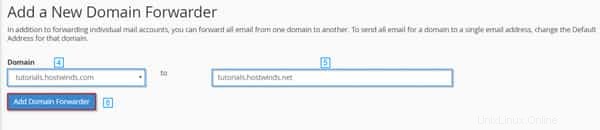Přesměrování e-mailů může nastavit schránku, která přijímá příchozí komunikaci a poté ji automaticky odesílá na jinou e-mailovou adresu. Přeposílání e-mailů poskytuje významné výhody odesíláním příchozích e-mailů z více účtů na jedno místo pro snadnější čtení a organizaci. To je mimořádně užitečné pro firmy s různými e-mailovými adresami.
V cPanel jste schopni vytvořit dva různé typy přesměrování:Account Forwarders a Domain Forwarders. Account Forwarders jednají individuálně pro každý e-mailový účet a vyžadují také samostatné nastavení.
Přeposílání domén se týká adresy domény s více přidruženými e-mailovými účty a odesílají mnoho e-mailů z této domény na jinou. Upozorňujeme, že přeposílání domén při použití přepíše nastavení přesměrování jednotlivých účtů.
Poznámka: Abyste mohli sledovat obsah tohoto článku, budete se muset přihlásit do svého řídicího panelu cPanel.
Jak nastavit e-mailové přeposílání v cPanel
Chcete-li přidat přeposílání e-mailů prostřednictvím cPanel, klikněte na odkaz Přeposílání do sekce E-mail na řídicím panelu cPanel. Odtud klikněte na modré tlačítko Add Forwarder.
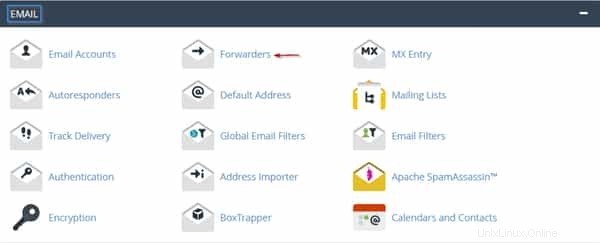

V části Přidat, nový přeposílání zadejte e-mailovou adresu, ze které chcete poštu přeposílat, a vyberte ze seznamu domén pomocí rozevíracího seznamu Doména. Dále zadejte cílovou e-mailovou adresu do textového pole Destination/Forward to Email Address. Jakmile tak učiníte, klikněte na modré tlačítko Přidat přeposílání.
Po dokončení procesu se nový přeposílání zobrazí v seznamu přidaných jmen v dolní části stránky.
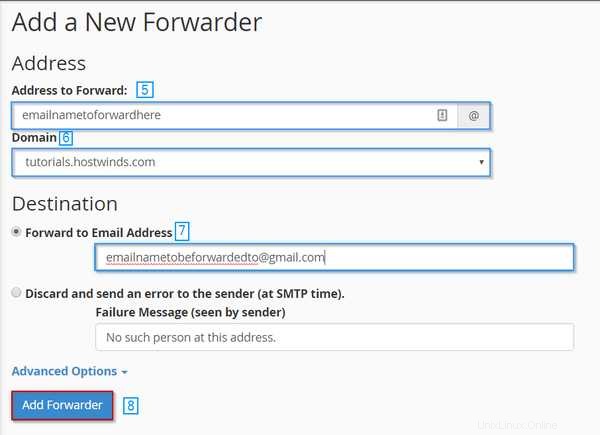
Jak nastavit předávání e-mailů prostřednictvím webové pošty
Chcete-li nastavit váš Email Forwarder prostřednictvím webového emailového klienta Webmail, postupujte takto:
Chcete-li začít, budete se muset přihlásit do svého webového poštovního klienta. Všimněte si, že se můžete přihlásit z více cest a chcete-li se dozvědět, jak to udělat, přečtěte si výukový program Hostwinds o přístupu a čtení webové pošty.
Na řídicím panelu cPanel klikněte na rozevírací seznam svého uživatelského jména v horním navigačním panelu a klikněte na odkaz Forwarders.
Pokud ještě nemáte nastaven Forwarder, klikněte na tlačítko Add Forwarder. Vyplňte textové pole Přeposlat na e-mailovou adresu stejným způsobem, jak je uvedeno dříve v tomto článku, a poté klikněte na modré tlačítko Přidat přeposílání.
Jakmile nastavíte Forwarder, potvrďte, že je volba správně nastavena, návratem a potvrzením v oblasti Forwarder.
Jak nastavím přesměrovač domény prostřednictvím cPanelu
Chcete-li nastavit službu pro předávání domén prostřednictvím webového e-mailového klienta Webmail, postupujte takto:
Na řídicím panelu cPanel klikněte na rozevírací seznam svého uživatelského jména v horním navigačním panelu a klikněte na odkaz Forwarders. Odtud budete muset kliknout na modré tlačítko Přidat doménu pro předávání.

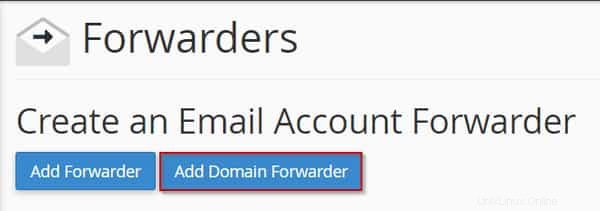
V rozevíracím seznamu Doména vyberte doménu, na kterou chcete posílat e-maily, a do textového pole napravo od rozevíracího seznamu zadejte doménu, na kterou se má přeposílat. Zkontrolujte si je a jakmile potvrdíte správnost polí, klikněte na modré tlačítko Přidat doménový forwarder. Jakmile tak učiníte, přejděte do sekce Předat všechny e-maily pro doménu a zkontrolujte ji, abyste se ujistili, že přesměrování domény funguje.